Ikon default Ubuntu tampak hebat, tetapi jika Anda ingin meramaikannya dengan tema terinspirasi macOS mengkilap, Anda telah datang ke tempat yang tepat. Dalam tutorial hari ini, kami akan menunjukkan panduan langkah demi langkah tentang cara menginstal tema ikon macOS Catalina.
Menginstal ikon macOS Catalina di Ubuntu
Sebelum kita dapat memulai proses instalasi, Anda harus memastikan bahwa sistem Anda mutakhir menggunakan perintah berikut:
sudo apt update sudo apt upgrade
Unduh macOS Catalina Icon Pack
Langkah 1. Paket Ikon tersedia untuk diunduh dari situs web ‘Gnome-look’.
Langkah 2. Gulir ke bawah hingga Anda menemukan bagian unduhan.
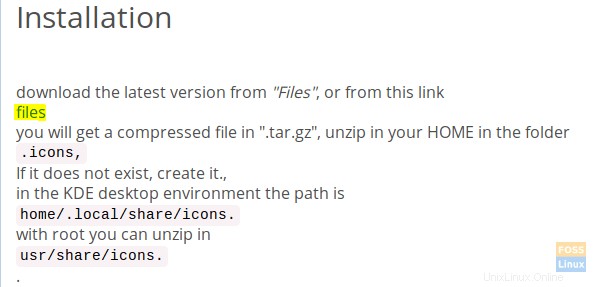
Langkah 3. Sekarang Anda akan diarahkan ke halaman download. Di halaman ini, ada dua file unduhan:
- “Os-Catalina-Night.tar.xz” –> Ini untuk ikon gaya gelap.
- “Os-Catalina-Icons.tar.xz” –> Ini untuk ikon gaya klasik atau standar.
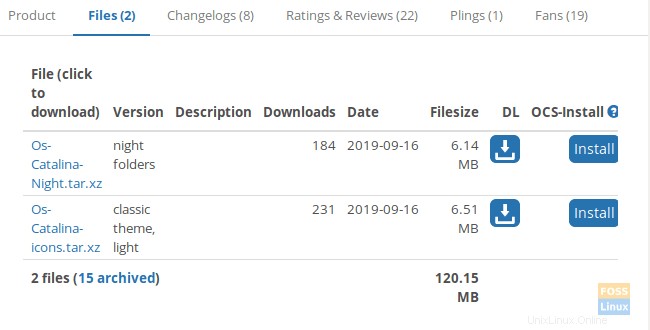
Pilih yang Anda butuhkan dan unduh.
Langkah 4. Setelah memilih gaya macOS Catalina, paket Anda akan segera tersedia. Tekan tombol Unduh untuk melanjutkan.
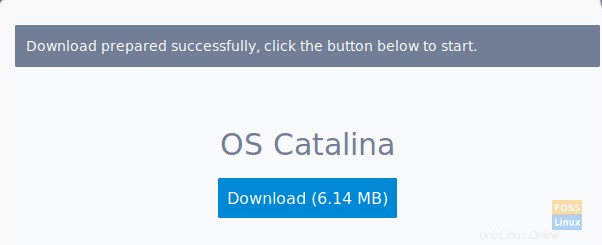
Langkah 5. Setelah unduhan selesai dengan sukses, Anda dapat membuka jendela terminal Anda dan menavigasi ke Unduhan direktori.
cd Downloads
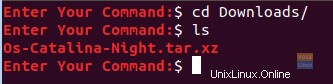
Langkah 6. Selanjutnya, kita akan mengekstrak arsip unduhan menggunakan perintah berikut.
tar xvf Os-Catalina-Night.tar.xz

Langkah 7. Setelah ekstraksi selesai dengan sukses, Anda akan menemukan direktori baru dibuat. Direktori ini berisi ikon.
ls

Langkah 8. Sekarang untuk menginstal ikon ada dua metode, mari kita jelajahi dua cara:
Metode 1:Instal ikon untuk pengguna saat ini.
Buat direktori di rumah pengguna saat ini menggunakan perintah berikut:
mkdir -p /home/hendadel/.icons

Selanjutnya, mari pindahkan ikon ke direktori yang baru dibuat.
mv Os-Catalina-Night /home/hendadel/.icons/

Untuk memastikan macOS Catalina berhasil dipindahkan, gunakan perintah berikut.
ls /home/hendadel/.icons | grep 'Catalina'

Metode 2:Instal ikon untuk semua pengguna sistem
Untuk menggunakan ikon untuk semua pengguna sistem, Anda harus memindahkannya ke '/usr/share/icons' menggunakan perintah berikut:
sudo mv Os-Catalina-Night /usr/share/icons/

Untuk memastikan langkah yang berhasil, gunakan perintah berikut.
ls /usr/share/icons/ | grep 'Catalina'

Langkah 9. Sekarang untuk mengaktifkan ikon, kita perlu menginstal alat tweak gnome terlebih dahulu menggunakan perintah berikutnya:
sudo apt install gnome-tweak-tool
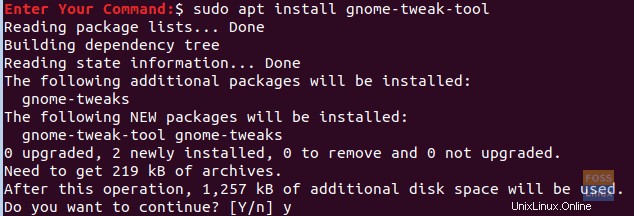
Langkah 10. Untuk membuka alat tweak gnome, gunakan perintah berikut dari terminal Anda:
gnome-tweaks

Alat tweak gnome akan terlihat seperti tangkapan layar di bawah ini:
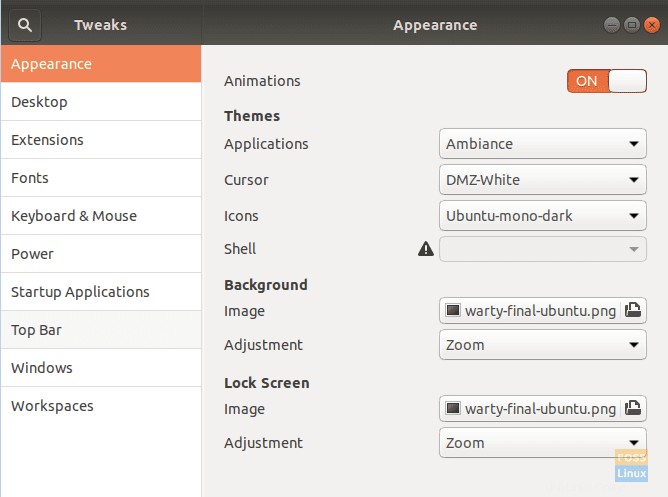
Langkah 11. Buka Tampilan tab dari panel kiri. Kemudian dari panel kanan cari menu ikon, buka dan cari ikon baru dan pilih.
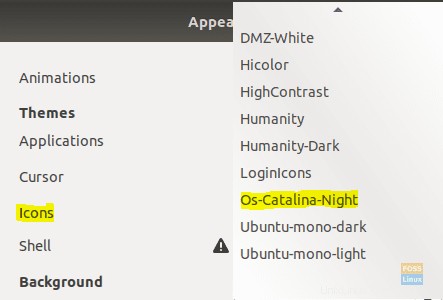
Sekarang Anda dapat melihat ikon macOS Catalina baru Anda!
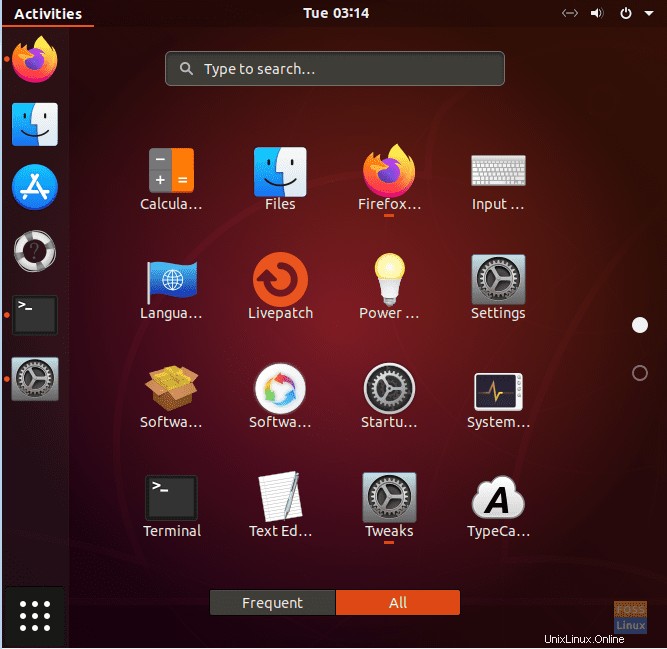
Nikmati tampilan desktop baru Anda!